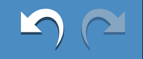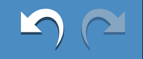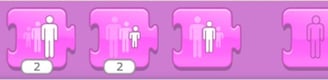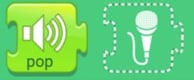Le langage et la zone de programmation
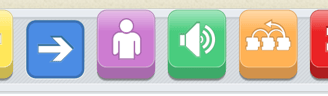
Les catégories du langage de programmation
Les instructions du langage de programmation ScratchJr sont regroupées dans 6 catégories :
1. La catégorie Blocs déclencheur
qui regroupe tous les blocs déclencheur de script :

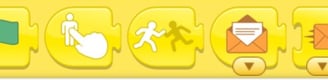
2. La catégorie Mouvement
qui regroupe tous les blocs pour les déplacements du personnage :

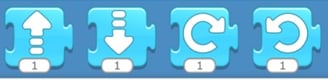
3. La catégorie Apparence


qui regroupe tous les blocs d’apparence du personnage :
4. La catégorie Son
qui regroupe tous les blocs de son (dont vos enregistrements sonores) :
5. La catégorie Contrôle


qui regroupe tous les blocs de contrôle :
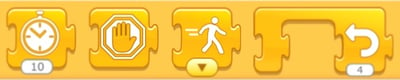
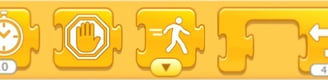
6. La catégorie Fin


qui regroupe tous les blocs de fin de script :
Les blocs du langage de programmation
Les blocs de déplacement


: se déplacer de 1 case vers la droite.
se déplacer de 1 case vers la gauche :




: se déplacer de 2 case vers le haut
se déplacer de 2 case vers le bas :




: tourner à droite de 1 x 30°.
Tourner à droite de 12, le fait revenir à sa position de départ.
Tourner à gauche de 12, le fait
revenir à sa position de départ.
tourner à gauche de 90° (3 x 30°) :


: sauter sur place de 2 cases et revenir à la position de départ.



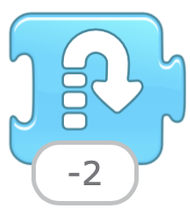
: un nombre de case négatif, le fait descendre pour revenir à sa position de départ.
pour faire revenir le personnage à sa position initiale :
Astuce : Il est possible de modifier la vitesse de déplacement (voir dans la catégorie Contrôle).

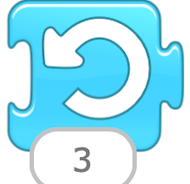
Les blocs déclencheurs (les événements)
ScratchJr est un langage de programmation événementielle et il y a 4 événements différents dans ce langage.


L'événement DÉMARRER AVEC LE DRAPEAU VERT. Cet événement se déclenche quand on clique sur l’icône [Drapeau Vert], en haut à droite dans l'interface de Scratch Junior.


L'événement DÉMARRER LORSQU’ON TOUCHE LE PERSONNAGE… Cet événement se déclenche quand on touche le personnage (ou clique - sur un ordinateur) qui est sur la scène.


L'événement DÉMARRER LORSQUE JE (…) SUIS TOUCHÉ. Cet événement se déclenche quand je suis touché par un autre personnage.


L'événement DÉMARRER LORSQUE JE REÇOIS LE MESSAGE Orange. Cet événement se déclenche quand je reçois le message de la couleur Orange.
Le bloc ci-dessus est associer au bloc ENVOYER UN MESSAGE Orange :
Il y a en tout 6 couleurs différentes (donc 6 messages possibles) :





















Les blocs d’apparence


: agrandir le personnage.


: réduire le personnage.


: rétablir la taille originale.


: cacher le personnage.




: afficher Bonjour dans une bulle pendant deux secondes.
Remarque : Il est possible de modifier la vitesse de changement d’apparence. Voir dans la catégorie Contrôle.


: jouer le son pop.
On peux enregistrer ses propres sons :




: pour jouer le son enregistré.
On peux enregistrer jusqu’à 5 sons :










Pour supprimer un son, appuie longuement dessus.
Les blocs de contrôle


: mettre le script en attente. Attention, la durée d’attente n’est pas en secondes mais en pas de temps.
: arrête l’action, en cours, de la machine (le personnage, l'objet...).


: fixe la vitesse d’exécution des blocs de programmation qui se trouvent après cette instruction.
Il y a 3 vitesses possibles :




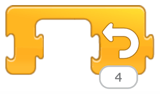
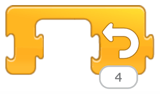
: pour répéter plusieurs fois (ici 4 fois) tous les blocs de programmation (les instructions) se trouvant à l’intérieur du bloc RÉPÉTER.
Les blocs de fin de script




: permet de répéter indéfiniment le script. Il s'agit de la boucle infinie.
: pour indiquer la fin du script.
Les blocs pour changer de page


: bloc de fin du script pour passer à la page 1, qui devient la page active.


On peut avoir jusqu’à 4 pages par projet.
Remarque : quand le changement de page se produit, le bloc DÉMARRER AVEC LE DRAPEAU VERT, de la page activée, est aussitôt exécuté.
La zone de programmation
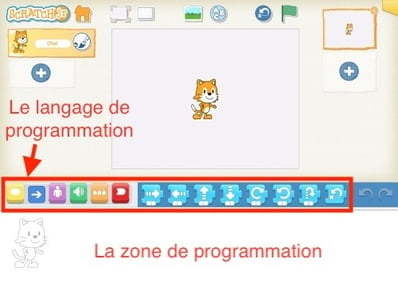

C’est ici, dans la zone de programmation, que vous allez associer les blocs de programmation pour créer des scripts indiquant au personnage ce qu’il doit faire. Chaque personnage a sa propre zone de programmation.
Si vous faites une erreur dans la zone de programmation, touchez le bouton Annuler pour revenir en arrière, juste avant votre dernière action. Touchez le bouton Rétablir pour refaire la dernière action que vous avez annulée.